Kā atslēgt grupas īsziņas Android 11

Atslēdziet grupas īsziņas Android 11, lai kontrolētu paziņojumus ziņu lietotnē, WhatsApp un Telegram.
Git ir izplatīta versiju kontroles sistēma, kas paredzēta programmatūras publiskai vai privātai izstrādei. Git kods galvenokārt tiek mitināts centrālajā repozitorijā, piemēram, GitHub, Bitbucket vai pašmitinātā opcijā, piemēram, GitLab. Vietējās kopijas var klonēt no galvenajām tiešsaistes krātuvēm.
Kā izstrādātājs varat rediģēt savu vietējo kopiju, cik vien vēlaties. Kad esat apmierināts ar izmaiņām, iespējams, vēlēsities tās ievietot tiešsaistes krātuvē. Veicot pielāgojumus, ikviens var gūt labumu no jūsu ieguldījumiem, un kopiena var turpināt tos izmantot.
Kā nosūtīt atjauninājumus
Atjauninājumu nosūtīšanas komanda ir tikai “git push”, tomēr pirms šīs komandas palaišanas vispirms ir jāveic dažas citas lietas. Lai veiktu izmaiņas, vispirms ir jākonfigurē, kuru mainīto failu vai failus vēlaties nospiest, pievienojot tos pieturvietai. Failus var pievienot iestudējuma apgabalam, izmantojot komandu “git add”.
Padoms. Visas komandas, lai nosūtītu atjauninājumus, ir jāpalaiž caur termināli no git projekta direktorijas.
Pievienojot failus, varat tos norādīt atsevišķi, piemēram, “git add [faila nosaukums]”, vai arī varat izmantot aizstājējzīmes, piemēram, “git add *.txt”, lai pievienotu visus txt failus.
Pirms vai pēc failu pievienošanas ieteicams pārbaudīt, vai neesat palaidis garām kādu rediģēto failu. To var izdarīt ar komandu “git status”. Komanda “git status” parādīs, kuriem failiem ir veiktas izmaiņas, lai veiktu apņemšanos, un kuros – nē.
Padoms. Kad pievienojat failu, tas faktiski nepievieno visu failu, tikai tajā veiktās izmaiņas. Tas nozīmē, ka, ja veicat izmaiņas failā pēc tā pievienošanas, tas būs jāpievieno vēlreiz. Tas nozīmē, ka fails var tikt parādīts gan pakāpenisku izmaiņu, gan nepastarpinātu izmaiņu sarakstos.
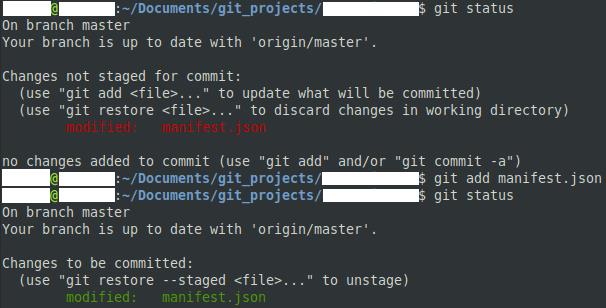
Izmantojiet “git status”, lai redzētu, kuros failos ir nepastarpinātas izmaiņas, pēc tam izmantojiet “git add [faila nosaukums]”, lai veiktu izmaiņas.
Kad esat veicis visas izmaiņas, kuras vēlaties nosūtīt uz serveri, tās ir jāievieš. Lai to izdarītu, ierakstiet “git commit -m “[jūsu apstiprināšanas ziņojums]”. Git commit tiek izmantots, lai sagrupētu visas izmaiņas un iekļautu commit ziņojumu. Apstiprināšanas ziņojumam ir jābūt īsam veikto izmaiņu aprakstam, piemēram, “novērsta drukas kļūda”, “atrisināta [problēmas numurs]” vai “pievienota [jauna funkcionalitāte]”. Katrai commit ir nepieciešams commit ziņojums, ja jūs to izlaidīsit komandā, jums tas tiks lūgts interaktīvi. Kad esat veicis izmaiņas, ierakstiet “git push”, lai izmaiņas ievietotu tiešsaistes repozitorijā.
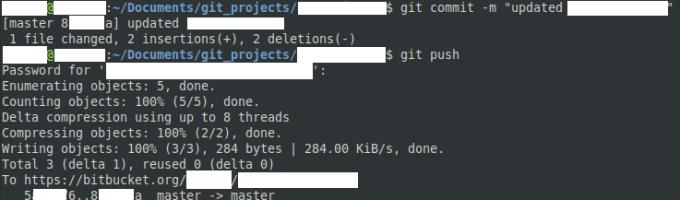
Pievienojiet īsu paskaidrojumu par to, ko dara apņemšanās, un pēc tam nosūtiet to uz attālo repozitoriju.
Atslēdziet grupas īsziņas Android 11, lai kontrolētu paziņojumus ziņu lietotnē, WhatsApp un Telegram.
Atverot sākumlapa jebkurā pārlūkā, vēlaties redzēt savas iecienītās lietas. Kad sākat lietot citu pārlūku, vēlaties to iestatīt pēc savas gaumes. Iestatiet pielāgotu sākumlapu Firefox Android ar šiem detalizētajiem soļiem un uzziniet, cik ātri un viegli tas var tikt izdarīts.
Tālruņu pasaulē, kur tehnoloģijas nepārtraukti attīstās, Samsung Galaxy Z Fold 5 izceļas ar savu unikālo salokāmo dizainu. Taču, cik futuristisks tas būtu, tas joprojām balstās uz pamata funkcijām, ko mēs visi ikdienā izmantojam, piemēram, ierīces ieslēgšanu un izslēgšanu.
Mēs esam pavadījuši nedaudz laika ar Galaxy Tab S9 Ultra, un tas ir ideāls planšetdators, ko apvienot ar jūsu Windows PC vai Galaxy S23.
Izmantojiet jautrus filtrus jūsu Zoom sanāksmēs. Pievienojiet halo vai izskatieties pēc vienradža Zoom sanāksmē ar šiem smieklīgajiem filtriem.
Vēlaties izveidot drošu OTT pieredzi bērniem mājās? Izlasiet šo ceļvedi, lai uzzinātu par Amazon Prime Video profiliem bērniem.
Lai izveidotu atkārtotus pasākumus Facebook, dodieties uz savu lapu un noklikšķiniet uz Pasākumiem. Pēc tam pievienojiet jaunu pasākumu un noklikšķiniet uz Atkārtota pasākuma pogas.
Kā konfigurēt reklāmu bloķētāja iestatījumus Brave pārlūkā Android, sekojot šiem soļiem, kurus var izpildīt mazāk nekā minūtē. Aizsargājiet sevi no uzmācīgām reklāmām, izmantojot šos reklāmu bloķētāja iestatījumus Brave pārlūkā Android.
Jūs varat atrast vairākus paplašinājumus Gmail, lai padarītu savu e-pasta pārvaldību produktīvāku. Šeit ir labākie Gmail Chrome paplašinājumi.
Ja neesi pārliecināts, kas ir ietekme, sasniegšana un iesaistīšanās Facebook, turpini lasīt, lai uzzinātu. Apskati šo vieglo skaidrojumu.







